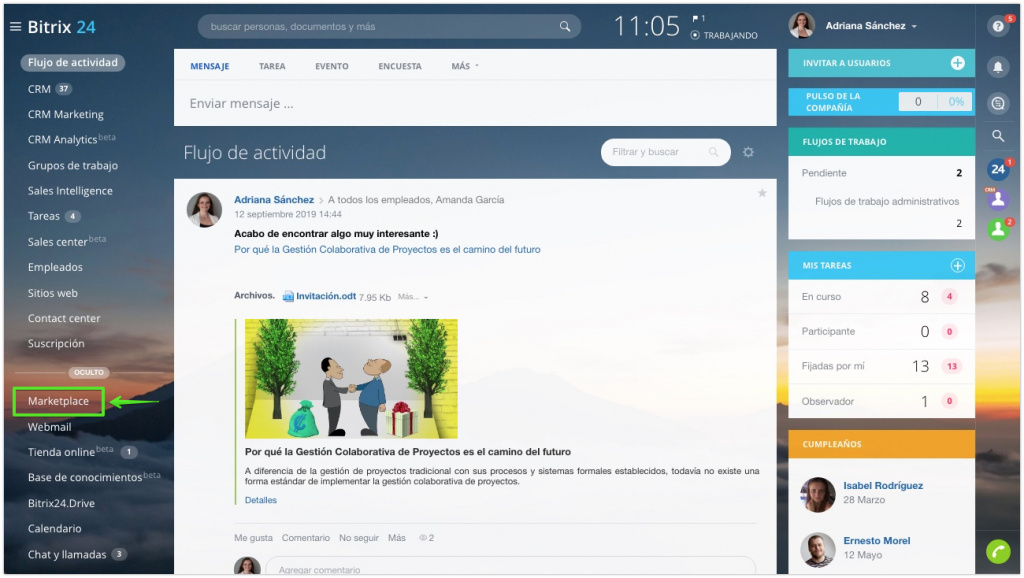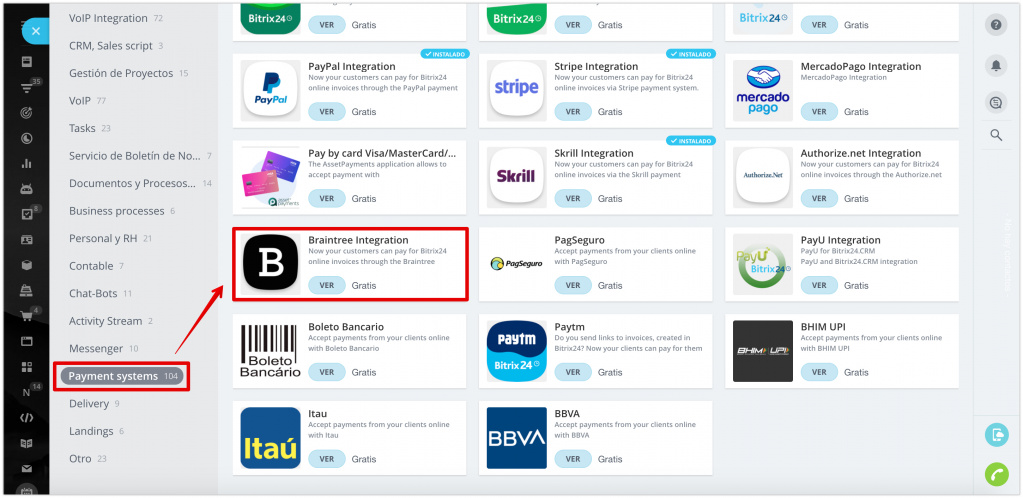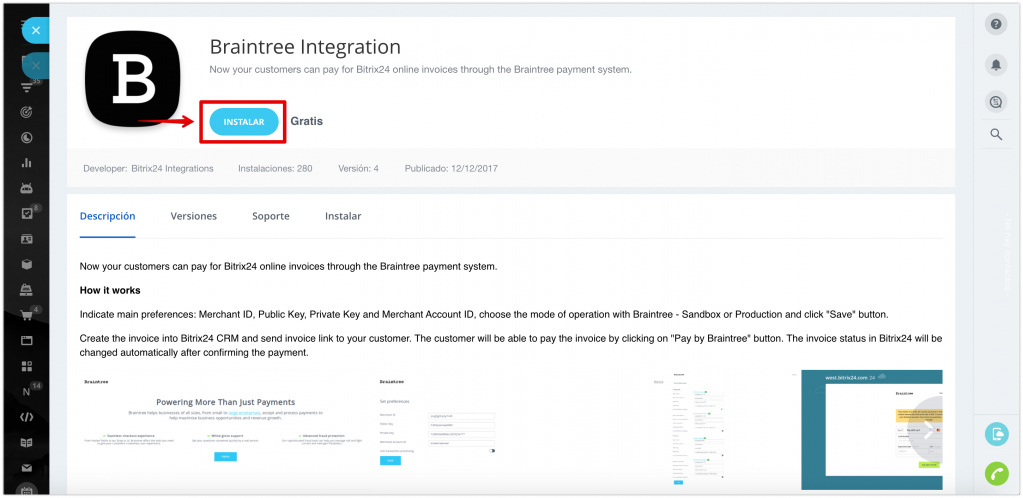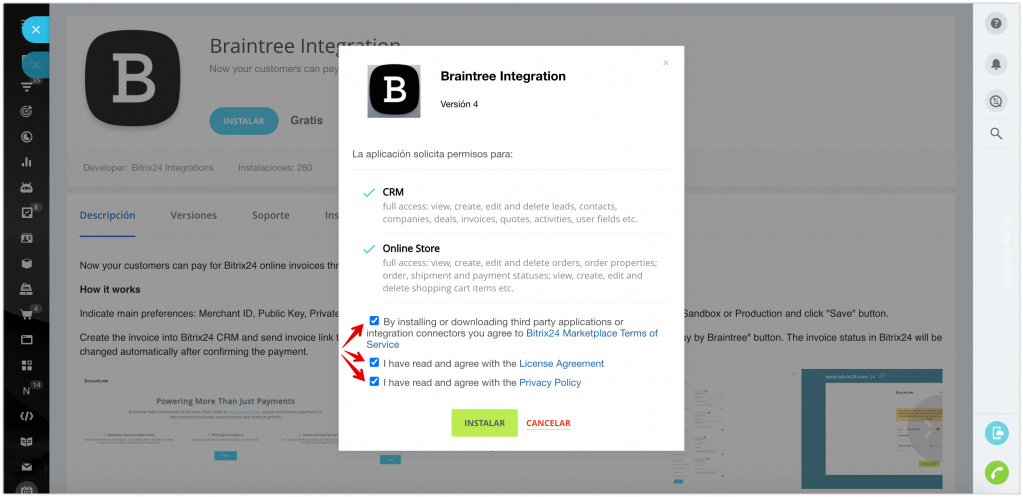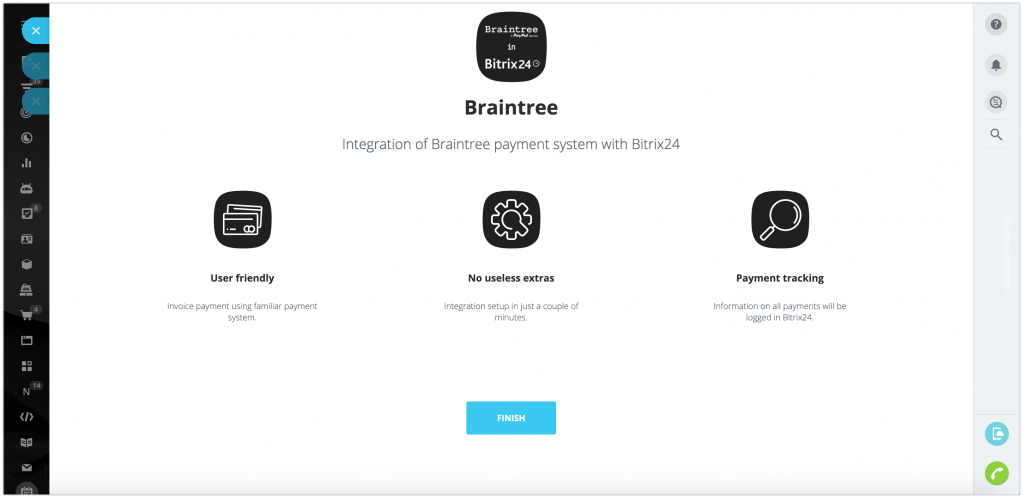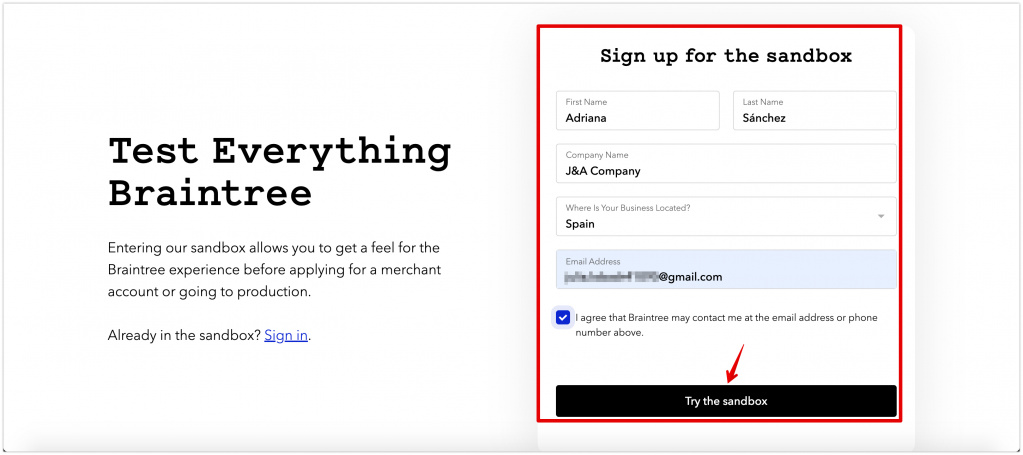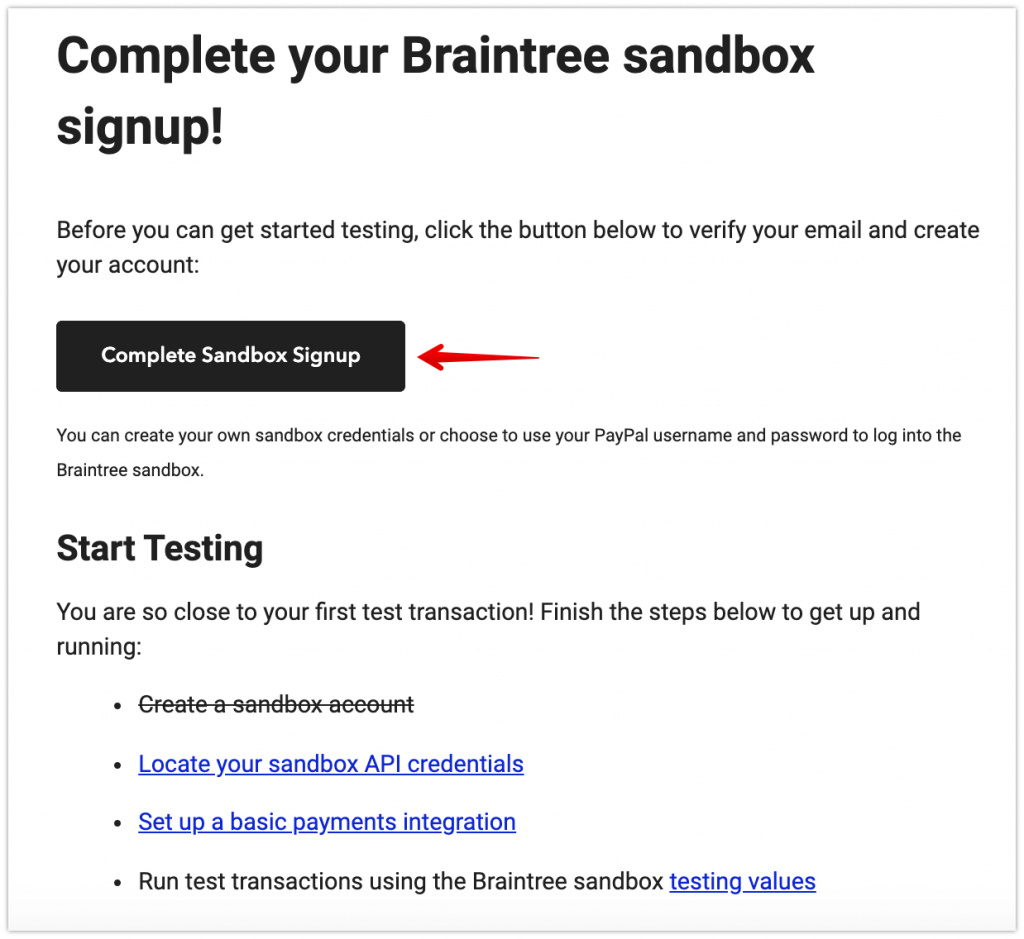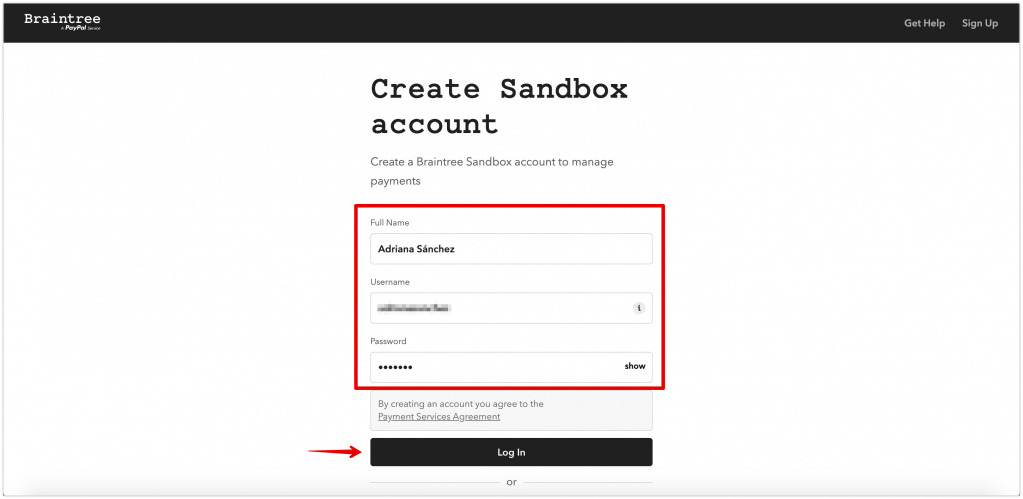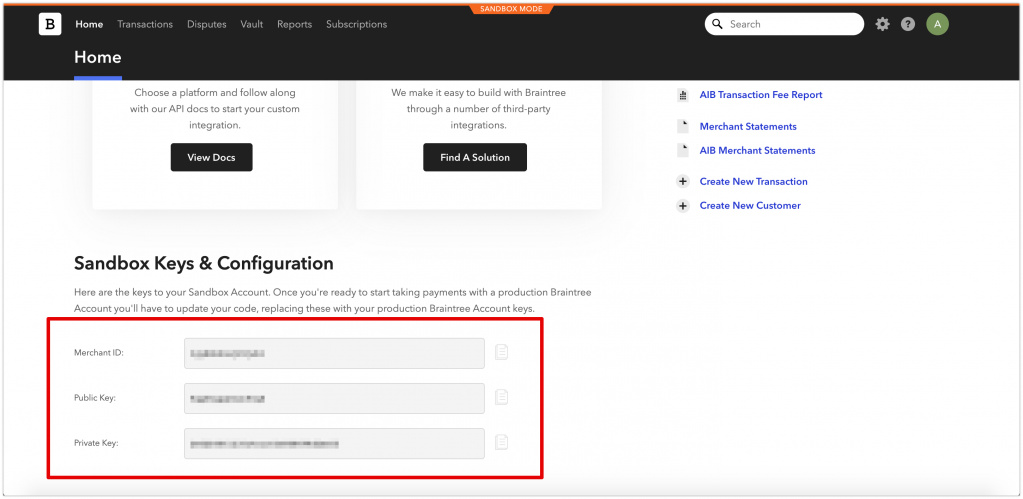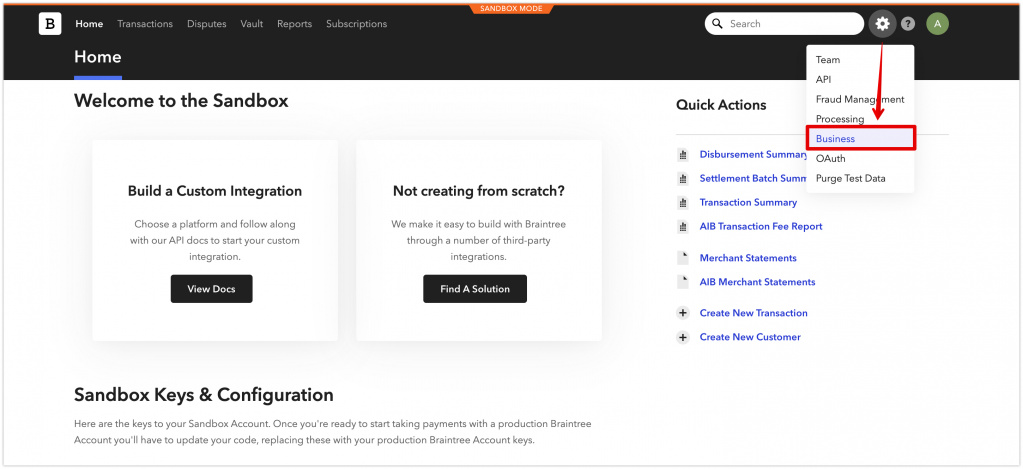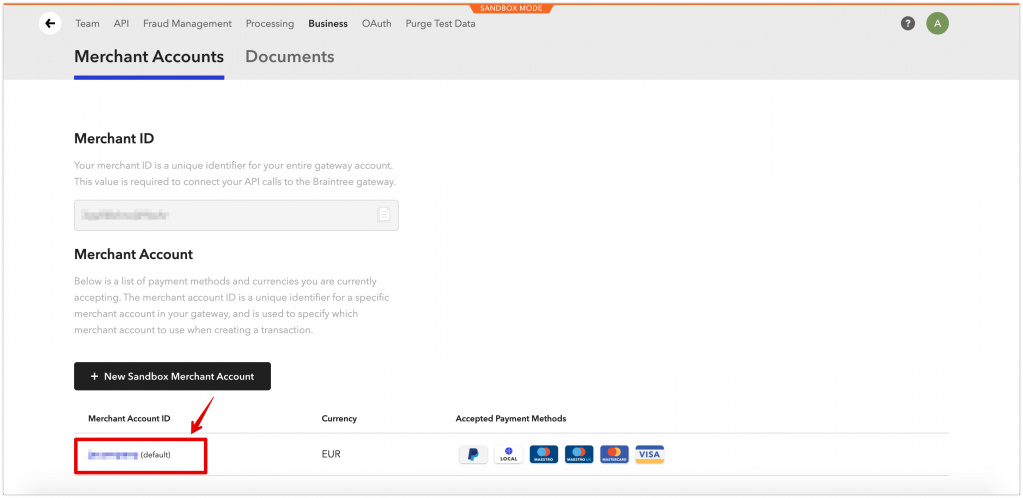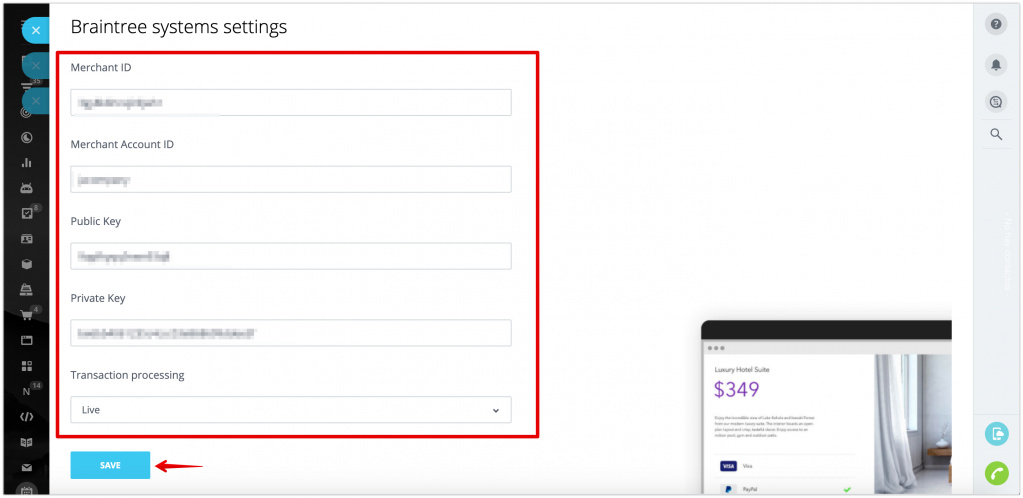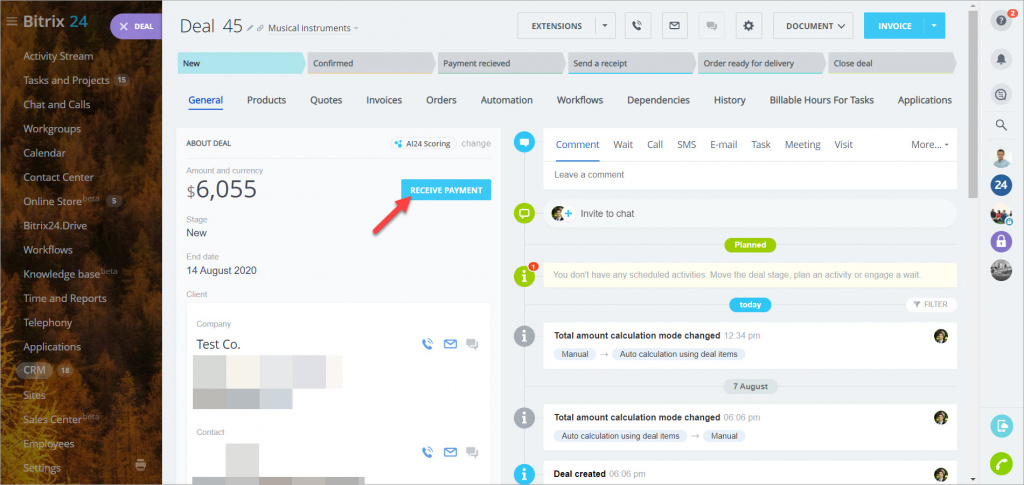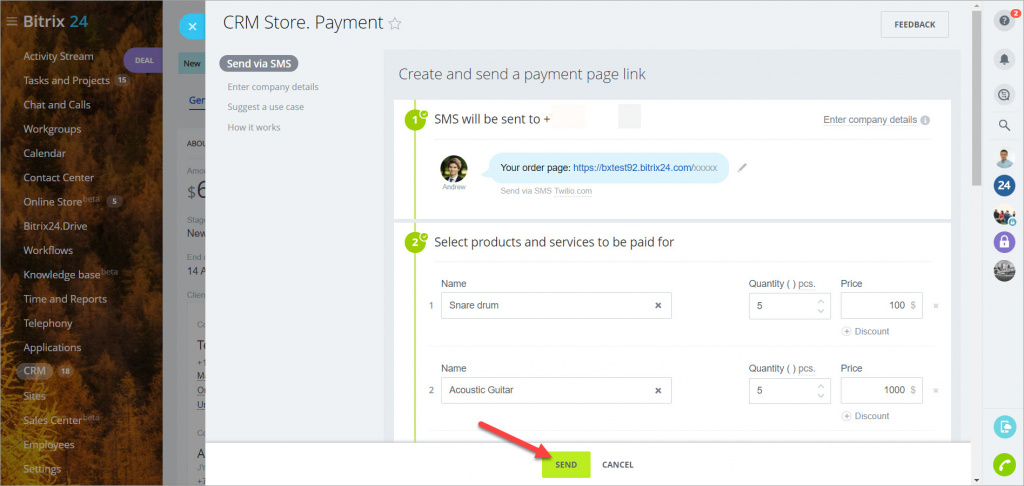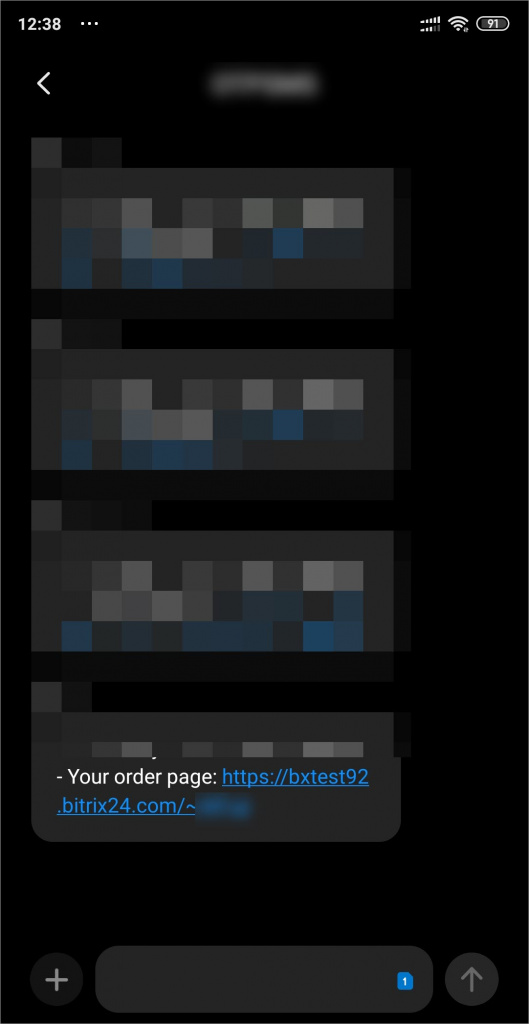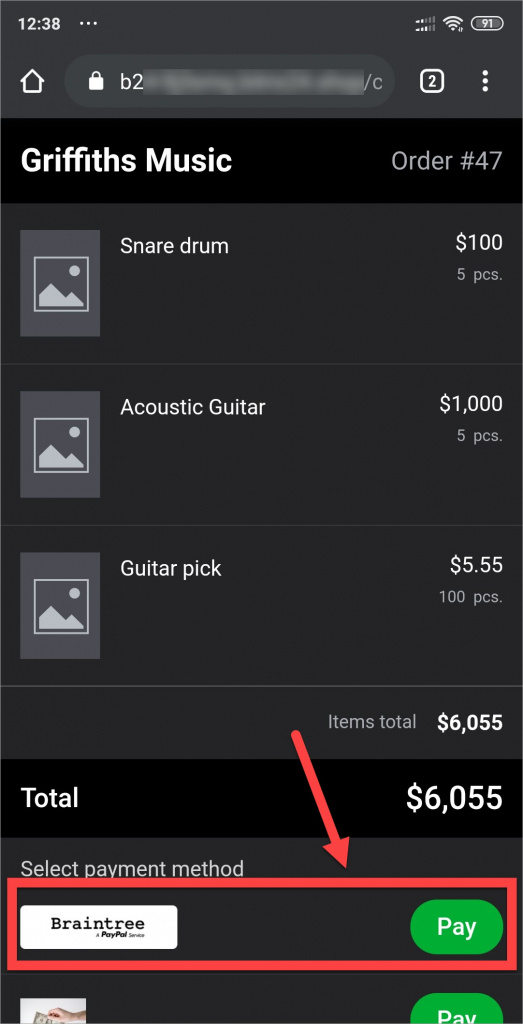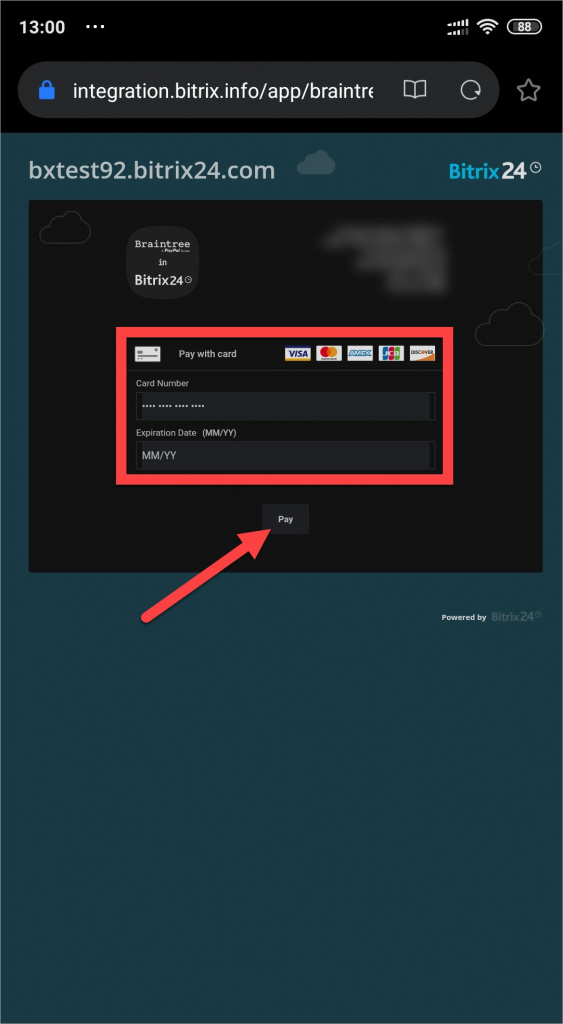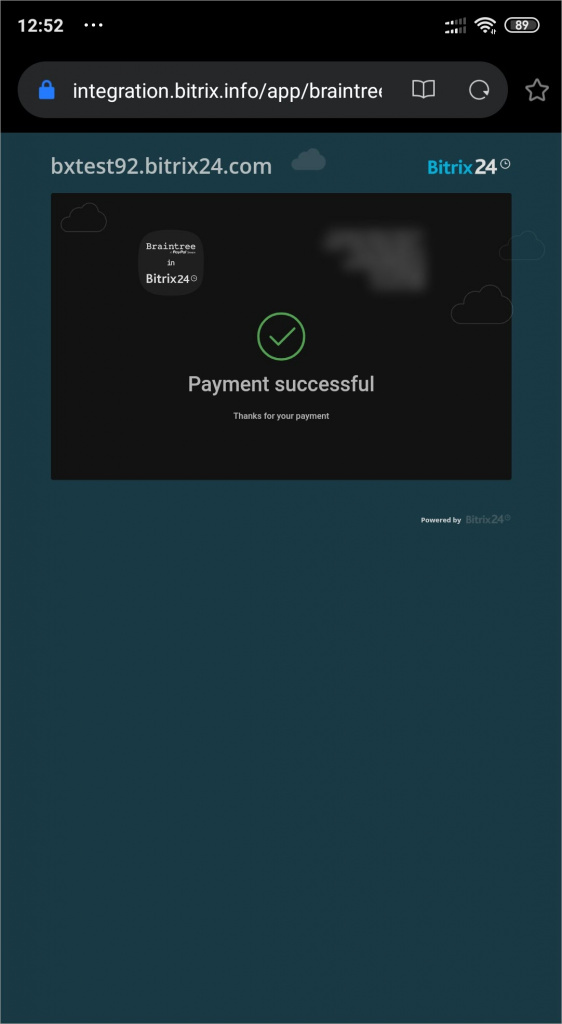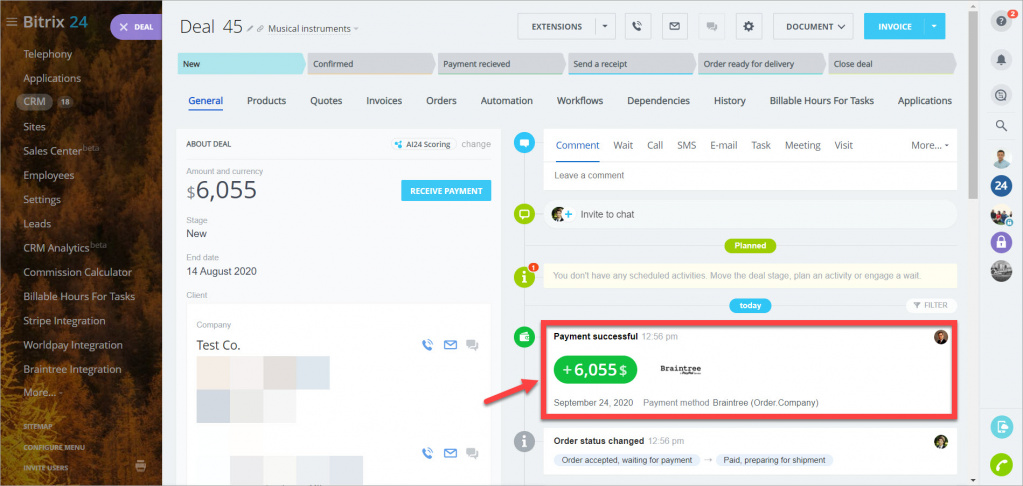En Bitrix24 puede instalar la aplicación Braintree Integration desde Bitrix24.Market para aceptar pagos a través de Braintree.
Instalar la aplicación Braintree Integration
Vaya a la sección de Market.
Haga clic en Payment systems > seleccione la app Braintree Integration.
Haga clic en Instalar.
Lea y acepte el Acuerdo de licencia, la Política de privacidad y los Términos de servicio de Bitrix24.Market > haga clic en Instalar.
¡Listo! La aplicación Braintree Integration ha sido instalada correctamente.
Registrar su cuenta de Braintree Sandbox (modo de prueba)
Vaya al sitio web de Braintree Sandbox > complete el formulario > haga clic en Try the sandbox.
Vaya a su bandeja de entrada y busque el correo electrónico de Braintree. Haga clic en el botón Complete Sandbox Signup.
Especifique su nombre de usuario y contraseña > haga clic en Log In.
A continuación, desplácese hacia abajo hasta encontrar su Merchant ID, Public Key y Private Key. Deberá copiarlos más tarde.
Luego necesitará su Merchant Account ID. Haga clic en el engranaje > Business.
Aquí encontrará su Merchant Account ID. También necesitará copiarlo.
Para resumir, deberá copiar Merchant ID, Merchant Account ID, Public Key y Private Key para configurar la integración de Braintree.
Configurar la aplicación Braintree Integration
Vaya a la app Braintree Integration > pegue Merchant ID, Merchant Account ID, Public Key y Private Key en los campos correspondientes > seleccione el tipo de procesamiento de transacciones Transaction processing (Live para transacciones online, Test para transacciones sandbox) y haga clic en Save.
¡Listo! Ahora puede aceptar los pagos a través de Braintree.
¿Cómo funciona?
Al agregar una negociación nueva, haga clic en Recibir un pago.
Verifique si la información proporcionada es correcta y haga clic en Enviar.
Su cliente recibe un mensaje SMS con el enlace a su pedido y sigue el enlace.
El cliente selecciona Braintree como método de pago y toca Pago.
Luego el cliente ingresa los detalles de su tarjeta de crédito y toca Pago.
Si todo está bien, aparecerá la notificación de pago exitoso.
El estado del pago se actualizará automáticamente en la ficha de la negociación.